chrome添加扩展程序出现错误怎么办
chrome添加扩展程序出现错误怎么办?使用过chrome浏览器的朋友都知道,其有一个添加扩展程序的功能,能够让用户添加更多的插件来使用,提高了浏览器的可用性。不过近来小编发现有很多用户在添加扩展程序的时候出现了错误,导致无法顺利添加成功。出现这个问题的话,可以参考下面的方法来进行修复哦,下面一起来了解了解吧。
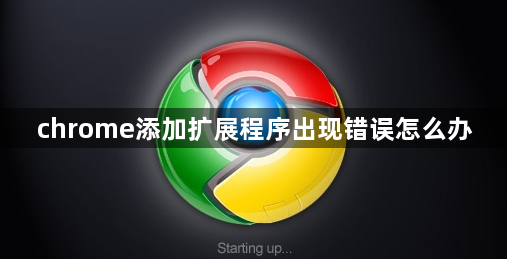
chrome浏览器添加扩展程序出现错误提示修复教程
1、当我们把谷歌浏览器插件拖拽到扩展程序页面时,出现如图所示无效错误。
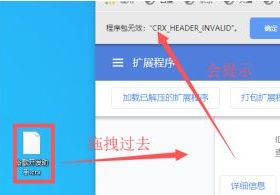
2、我们把插件.crx的后缀名改为.rar,如图所示。
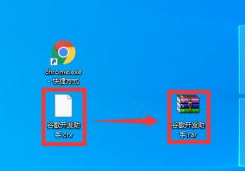
3、解压.rar文件,效果如图所示。
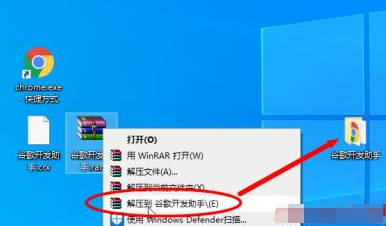
4、点击扩展程序页面加载已解压扩展程序,如图所示。
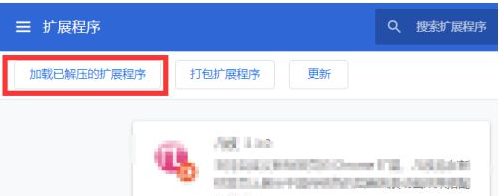
5、选择第三步解压出来的文件夹,即可安装成功,如图所示。
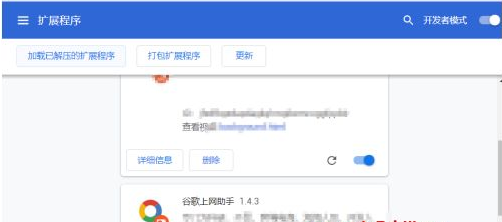
以上就是今天分享的关于【chrome添加扩展程序出现错误怎么办】的全部内容了,希望能够对需要的朋友带来一点帮助。更多精彩教程,请期待chrome浏览器官网下一期分享!
相关教程
1
google Chrome浏览器安装问题解决技巧
2
Chrome浏览器开发者工具使用是否容易上手
3
Google浏览器自动填写密码功能使用教程
4
怎么利用Chrome扩展提升Dropbox功能性
5
怎么让谷歌浏览器允许弹窗弹出
6
如何通过Chrome浏览器优化网页资源的缓存
7
google浏览器崩溃报告怎么看问题来源
8
谷歌浏览器下载路径修改与存储优化
9
谷歌浏览器是否适配安卓旧版系统
10
Google浏览器下载安装失败提示文件冲突怎么办
